Inga fler fördröjningar och svarslöshet med dessa tips!
- Om du nyligen har formaterat din bärbara dator men den är extremt långsam, kan problemet vara relaterat till inkompatibel programvara eller hårdvara, så se till att uppdatera dina enhetsdrivrutiner.
- Din bärbara dator kan också ha ont om minne så kontrollera om det finns några RAM-problem.
- För fler lösningar, fortsätt läsa för att ta reda på hur du går från långsamma till snabba hastigheter.

Att formatera din bärbara dator är som att rensa ut din garderob. Det är ett organiserat sätt att bli av med onödiga filer och frigöra utrymme på din dator. Men vad händer när du får oväntade resultat som en långsammare enhet?
Detta kan hända vem som helst, även om din bärbara dator är helt ny. Det är ingen anledning till oro eftersom vi går igenom hur du snabbar upp det efter ett format så att det fungerar som nytt igen.
Påverkar formatering av en bärbar dator prestanda?
När du formaterar en bärbar eller stationär dator tar du bort allt på den, inklusive registerfiler. Dessa filer är avgörande för att ditt operativsystem ska fungera korrekt.
Eftersom denna information måste skapas igen från grunden, kommer det att ta längre tid för dina program att öppnas och för webbplatser att laddas. Det är därför du kanske märker starttiden är längre eftersom operativsystemet kommer att återställas till sina standardinställningar.
- Hur fixar jag min bärbara dator om den är långsam efter formatering?
- 1. Rensa Windows cache
- 2. Kör kommandot CHKDSK
- 3. Starta om SysMain-tjänsten
- 4. Utför ren start
- 5. Öka virtuellt minne
- 6. Skapa en ny användarprofil
- 7. Kör en antimalware-skanning
- 8. Uppdatera din bärbara dators BIOS
- 9. Rensa ditt register
- 10. Byt ut din hårddisk
- Vad ska jag göra efter att ha formaterat min bärbara dator?
Hur fixar jag min bärbara dator om den är långsam efter formatering?
Börja med följande grundläggande steg innan du försöker de något tekniska lösningarna:
Hur testar, granskar och betygsätter vi?
Vi har arbetat under de senaste 6 månaderna med att bygga ett nytt granskningssystem för hur vi producerar innehåll. Genom att använda det har vi sedan gjort om de flesta av våra artiklar för att ge faktisk praktisk expertis på guiderna vi gjorde.
För mer information kan du läsa hur vi testar, granskar och betygsätter på WindowsReport.
- Sök efter de senaste Windows-uppdateringarna och installera om det finns. Du kan också gå tillbaka till tidigare uppdateringar, speciellt om din Datorn är långsam efter en Windows-uppdatering.
- Stäng av onödiga processer och inaktivera onödiga startprogram.
- Avinstallera standardapparna du inte kommer att använda.
- Kör ett hårdvarudiagnostiktest för att säkerställa att ingen hårdvaruskada inträffade under formateringen.
- Utför ett minnestest för att säkerställa att dina RAM-hastigheter är optimala.
1. Rensa Windows cache
- Slå Windows och klicka sedan på inställningar meny.

- Välj i den vänstra fönsterrutan Systemet, sedan, från höger fönstersida, navigera till Lagring.

- Vänta på att ditt operativsystem ska skanna och utvärdera de temporära cachefilerna som är lagrade på ditt system.
- Klicka på Tillfälliga filer alternativ.

- De olika cachefilerna kommer nu att listas.
- Rulla nedåt, välj sedan de filer du vill ta bort och klicka på Ta bort filer knapp.

- I popup-fönstret, Klicka på Fortsätta för att slutföra processen.

- Nu raderas dina valda filer.
Du kanske också vill utföra en omfattande PC-rensning om du inte har mycket RAM att arbeta med.
2. Kör kommandot CHKDSK
- Slå Windows Nyckeltyp cmd i sökfältet och klicka Kör som administratör.

- Skriv följande kommando och tryck Stiga på. Du kan ersätta enhetsbeteckningen C med din:
chkdsk C
3. Starta om SysMain-tjänsten
- Tryck Windows + S att starta Sök meny, gå in Tjänster i textfältet högst upp och klicka på det relevanta sökresultatet.
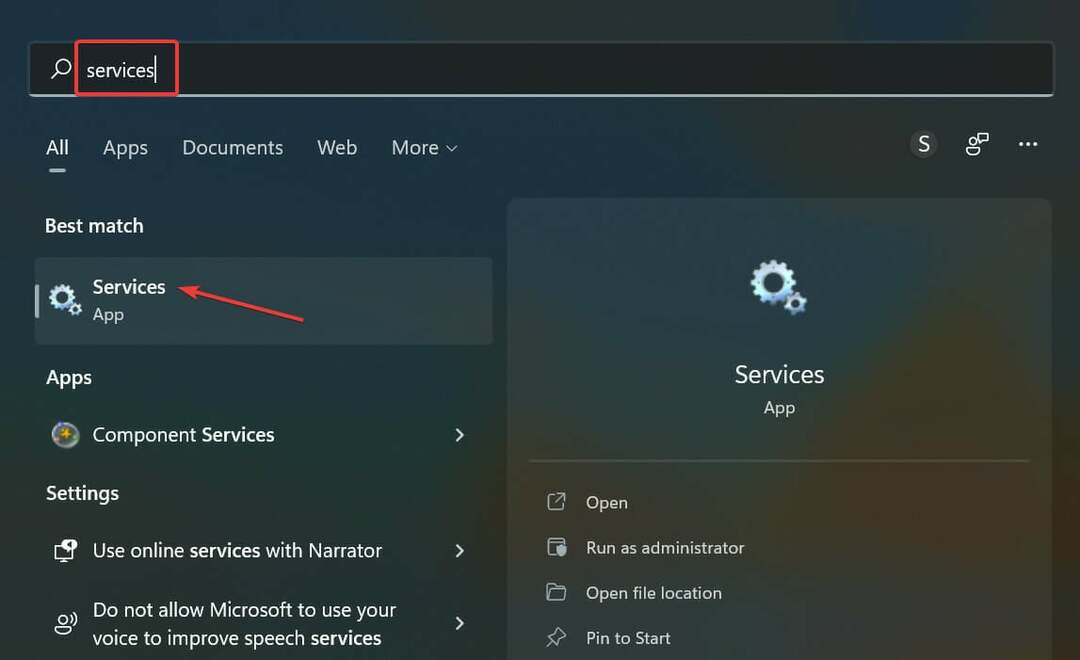
- Leta upp SysMain post här, högerklicka på den och välj Egenskaper från snabbmenyn. Alternativt kan du dubbelklicka på tjänsten.
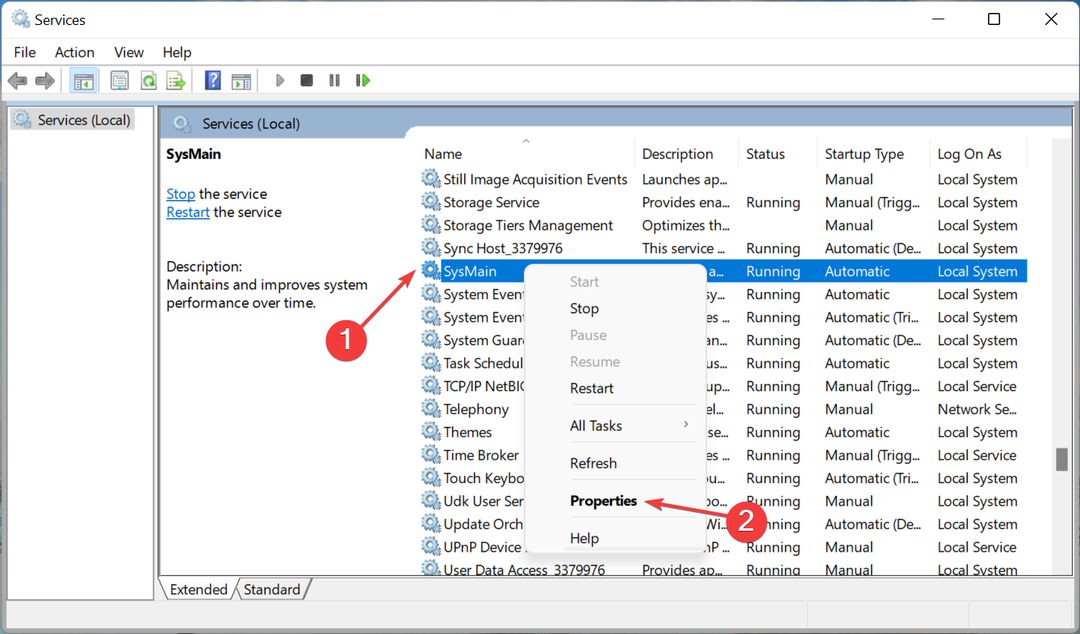
- Klicka nu på Starttyp rullgardinsmenyn, välj Automatisk från listan med alternativ och klicka Start
- Slå Tillämpa och OK knappar för att spara ändringar.
SysMain-tjänsten är en systemfil som används av Windows för att hjälpa till att köra olika processer, som att starta program och ladda data till minnet. Även om det är tänkt att öka prestandan för din dator, om din Datorn har ont om minne, kan det leda till en långsam bärbar dator och orsaka andra prestandaproblem.
Om så är fallet kan du inaktivera det och se om det finns några anmärkningsvärda ändringar.
4. Utför ren start
- Slå Windows Nyckeltyp msconfig, och öppna Systemkonfiguration.

- Byt till Tjänster fliken och välj Dölj alla Microsoft-tjänster.

- Klicka på Inaktivera alla knappen och tryck sedan på Tillämpa knappen för att spara ändringarna.

- Gå tillbaka och klicka på Börja fliken, välj Öppna Aktivitetshanteraren Klicka sedan OK.

- I den Börja fliken i Aktivitetshanteraren, Inaktivera all aktiverad start föremål.

- Stäng Aktivitetshanteraren och starta om datorn.
5. Öka virtuellt minne
- Tryck Windows + S att öppna Sök, typ Visa avancerade systeminställningar, och klicka på det relevanta sökresultatet.
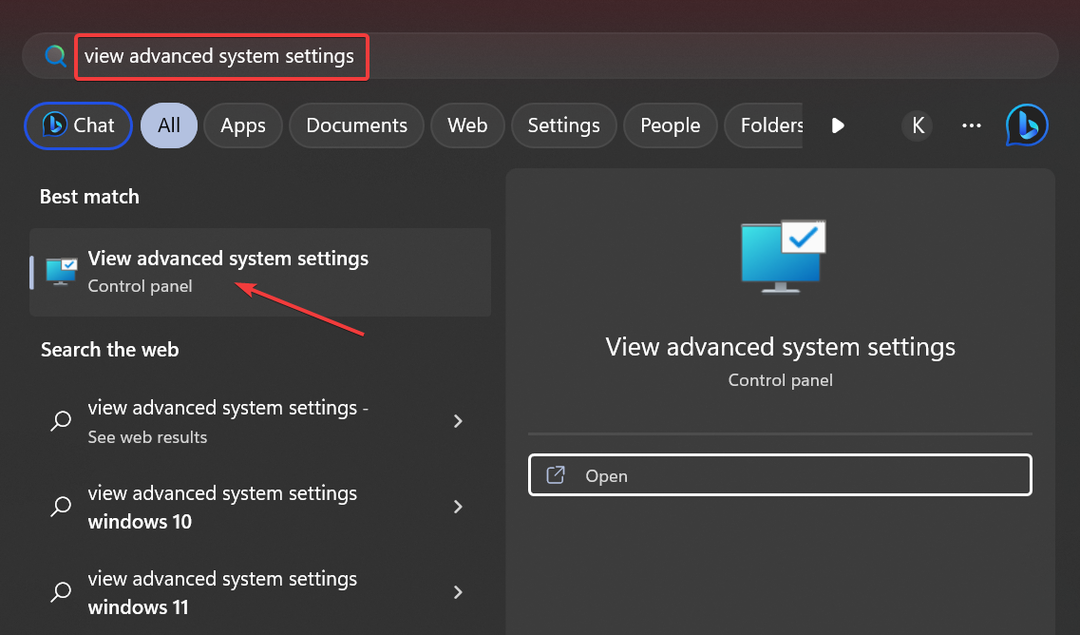
- I den Avancerad fliken, klicka på inställningar.
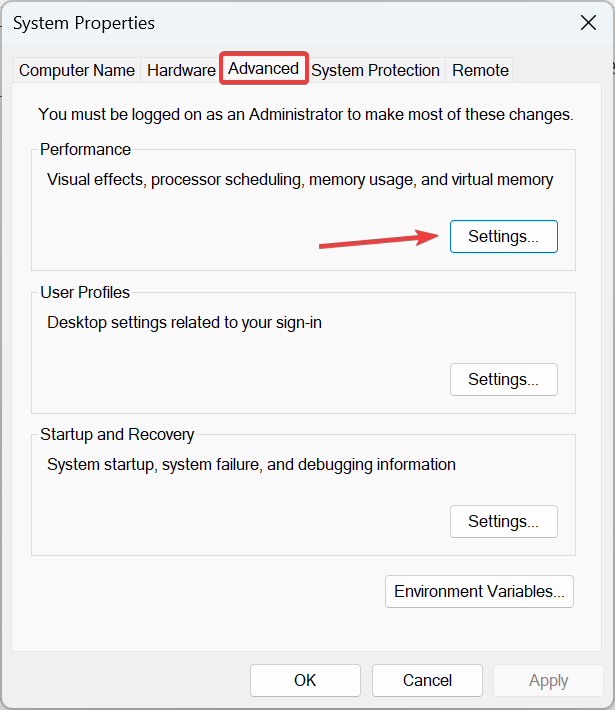
- Navigera nu till Avancerad fliken och klicka sedan på Förändra under Virtuellt minne.
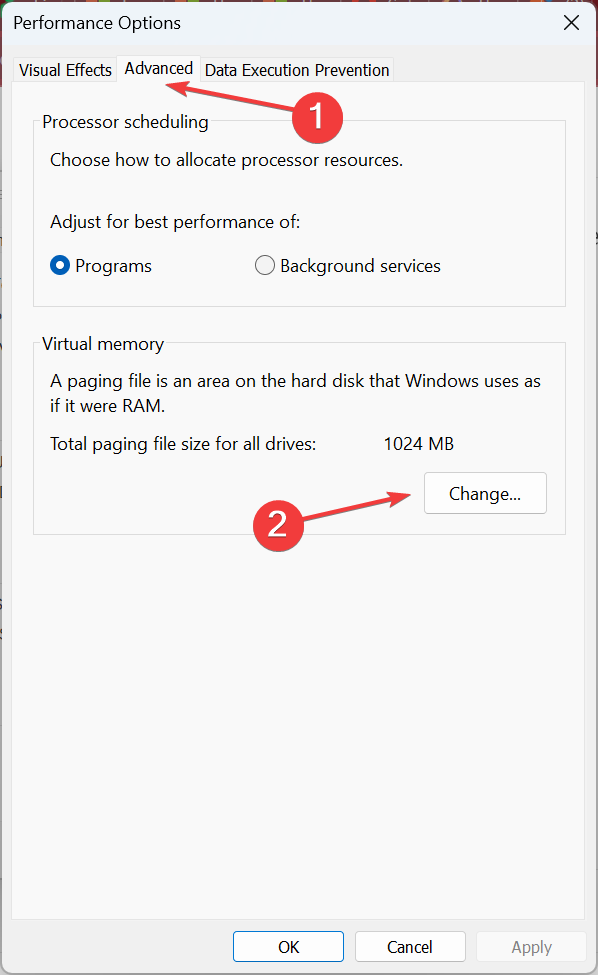
- Avmarkera kryssrutan för Hantera automatiskt växlingsfilstorlek för alla enheter, Välj Ingen personsökningsfil, och klicka Uppsättning.
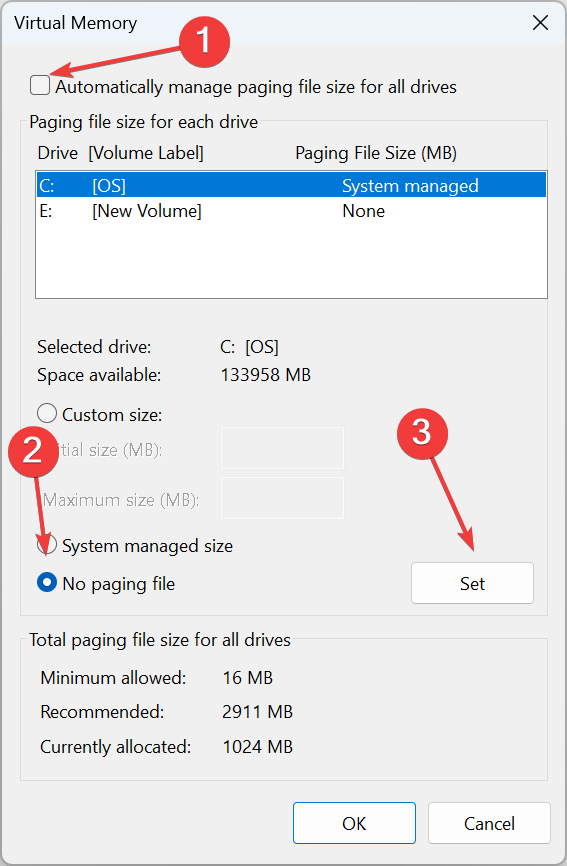
- Välj nu Anpassad storlek och ange växlingsfilens storlek baserat på tillgängligt RAM med följande formel:
- Initial storlek: 1,5 x (fysiskt RAM-minne i MB)
-
Maximal storlek: 3 x (fysiskt RAM-minne i MB)
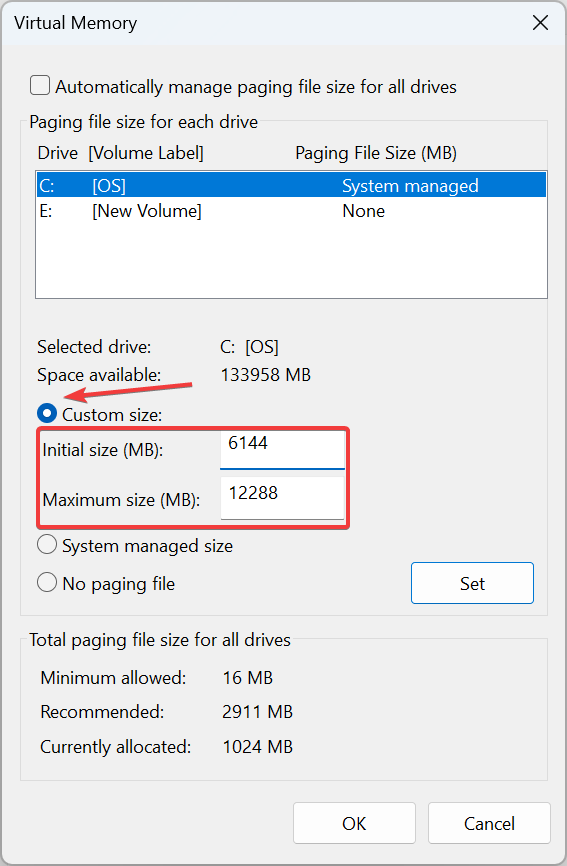
- Till exempel, om det fysiska RAM-minnet är 4 GB blir de ursprungliga och maximala storlekarna 6144 MB (1,5 x 4 x 1042) och 12288 MB (3 x 3 x 1024), respektive.
- När du är klar klickar du Uppsättning och OK för att spara ändringarna.
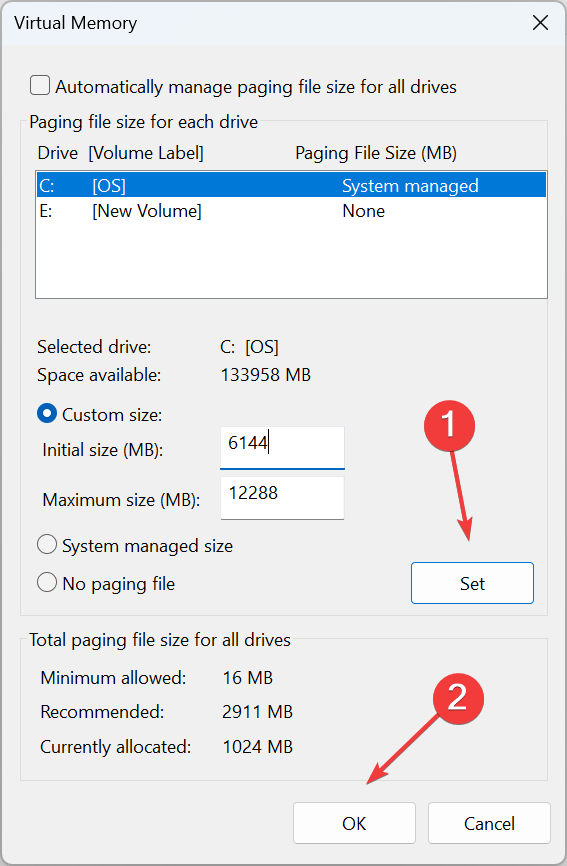
6. Skapa en ny användarprofil
- Tryck Windows + R att starta Springa konsol, gå in netplwiz i textfältet och klicka OK.

- Klick Lägg till i Användarkontos fönster.

- Välj Logga in utan ett Microsoft-konto (rekommenderas inte).

- Klicka på Lokalt konto knapp.

- Ange ett användarnamn och lösenord (valfritt) för det nya användarkontot och ett tips om du ställer in ett lösenord. När du är klar klickar du på Nästa.

- Klicka på Avsluta för att skapa det lokala kontot.

Om du märker en prestandahöjning i den nya profilen kan det betyda att den tidigare var skadad. I det här fallet kan du reparera den skadade profilen eller migrera det gamla till det nya användarkontot.
- Fix: Nätverket du använder kan kräva att du besöker dess inloggningssida
- Surface Go 3 Black Screen: Hur man fixar det
- Fix: ATA/SATA-hårddisk upptäcktes inte i BIOS
- LG Gram Fold är en bärbar dator med Windows 11 som klarar 30 000 veck
- Mellanslag, Enter och Backsteg fungerar inte i Windows 11 [Fix]
7. Kör en antimalware-skanning
Om din främsta anledning till att formatera din bärbara dator var att bli av med skadlig programvara, finns det en god chans att du har löst problemet. Vissa virus är dock envisa, och inte ens ett format räcker för att ta bort dem.
Du kan kör en virussökning, men för att ta bort dem helt behöver du ett verktyg som är starkare än den inbyggda Windows Defender. Vi rekommenderar installera antivirusprogram med förmågan att ta sig ur dolda skadliga program.
8. Uppdatera din bärbara dators BIOS
BIOS styr kärnfunktionerna för en dators hårdvarukomponenter. Det är viktigt att hålla ditt BIOS uppdaterat eftersom det kan tillåta ny hårdvara och mjukvara att fungera mer effektivt på din PC.
Om du har problem med att din bärbara dator går för långsamt efter formatering kan det vara dags för en uppdatering.
9. Rensa ditt register
Att rensa upp registret är ett av de mest effektiva sätten att snabba upp din bärbara dator. Detta kan göras med hjälp av en registerrensare eller genom att manuellt ta bort föråldrade filer från Windows-registret. Använd en registerrensare om du inte vet hur du gör detta själv.
Förutom att hjälpa dig hitta och ta bort föråldrade filer från registret, är dessa program erbjuder även många andra funktioner, inklusive defragmentering, starthantering och sekretess skydd.
10. Byt ut din hårddisk
Formatering tenderar att lämna outnyttjat utrymme på hårddisken. Detta oanvända utrymme kan leda till fragmentering, vilket gör att datorn går långsammare och uppleva fler krascher och systemfel.
Men innan du hoppar för att skaffa en ny, prova att defragmentera din hårddisk först och se om det finns någon förbättring. Om inte, fortsätt och uppgradera din hårddisk. Kanske hade det visat sig tecken på misslyckande hela tiden; du har precis missat dem.
Vad ska jag göra efter att ha formaterat min bärbara dator?
- Uppdatera ditt operativsystem – Det är alltid bra att uppdatera sitt operativsystem. Detta kommer att säkerställa att eventuella kompatibilitetsproblem med hårdvara och mjukvara åtgärdas.
- Uppdatera alla drivrutiner – Det borde du också uppdatera alla drivrutiner för varje komponent på din bärbara dator. Detta kommer att säkerställa att de matchar ditt operativsystem. Annars kommer de inte att fungera korrekt eller kan orsaka vissa problem när du startar upp eller kör program på din dator.
- Installera ett antivirusprogram – Du måste säkra din bärbara dator från eventuella risker, så se till att du gör det installera en pålitlig antiviruslösning.
- Återställ säkerhetskopior – Om du har gjort säkerhetskopior av dina filer och inställningar, återställ dem nu. Detta kommer inte bara att få tillbaka dina data utan också alla inställningar och anpassningar som har gjorts i systemet.
- Konfigurera en systemåterställningspunkt – Om något går fel efter att du formaterat din bärbara dator kan du göra det skapa en systemåterställningspunkt för att återgå till ett tidigare tillstånd i systemet.
Det är uppenbart att formatering av den bärbara datorn med jämna mellanrum kommer att hålla din bärbara dator igång smidigt. Men under de olämpliga tiderna som det inte gör det, bör ovanstående korrigeringar hjälpa dig att få fart på det.
Det är också viktigt att gå till roten av problemet. Ibland, din laptop kan gå långsamt efter en systemåterställning eftersom du skapade det felaktigt, och andra gånger är det bara din hårdvarukomponentinställning.
Kom ihåg att din dators hastighet är direkt proportionell mot tillgängliga resurser, såsom RAM, CPU-kärnor och processortyp, bland annat.
Lyckades du öka hastigheten på din bärbara dator med någon av våra rekommenderade korrigeringar? Vi vill gärna höra om det, så skriv en kommentar nedan.
